검색결과 리스트
일상..그리고..이야기들/Mac/iPod/FunnyLife 에 해당되는 글 30건
- 2009.04.07 MacJournal을 이용한 Posting
- 2009.03.03 iPod Touch에서 구글어스를!!!
- 2009.03.03 iPod Touch 무료 App : Night Stand
- 2009.02.22 QuickSilver(퀵실버) 사용 설명 동영상
- 2009.02.18 iTunes 백업 및 복구
- 2009.02.13 Apple Mac/Macbook Boot option/key combination
- 2009.02.12 맥에서 폴더에 있는 사진 여러장 보기
- 2009.02.08 맥! 메뉴바의 아이콘 이동하기
- 2009.02.07 FireFox 부가기능 - AdBlock Plus
- 2009.02.03 [iPod Touch] iTunes 무료계정 만드는 가장 쉬운 방법
2009. 4. 7. 00:39
Mac Journal 입니다.
원래는 일기를 써볼까 여러가지를 끄적여 볼까 하는 용도로 구했는데 블로그 글 포스팅도 가능하다니.. 나름 유용할것도 같다.
올려보니 잘 올라가기는 한데. 태그 설정은 전혀 안된다는...
세팅은 http://twiny.tistory.com/97 여기서 참고했다.
태그 세팅이 안된다는게 아쉽긴 하지만, 그래도 웹하고 연동되는 부분은 꽤 인상적이다.

원래는 일기를 써볼까 여러가지를 끄적여 볼까 하는 용도로 구했는데 블로그 글 포스팅도 가능하다니.. 나름 유용할것도 같다.
올려보니 잘 올라가기는 한데. 태그 설정은 전혀 안된다는...
세팅은 http://twiny.tistory.com/97 여기서 참고했다.
태그 세팅이 안된다는게 아쉽긴 하지만, 그래도 웹하고 연동되는 부분은 꽤 인상적이다.

2009. 3. 3. 23:58
이번에 소개할 것은 아이팟 터치에서 동작하는 구글 어스입니다. 물론 무료입니다.
일반 피시에서 볼때도 편했지만, 아이팟 터치에서는 더욱 놀랍습니다~~
멀티터치로 화면확대, 화면돌리기 등은 마치 영화에서만 보던 걸 해보는 느낌입니다.
실제로 마이너리티 리포트에서 비슷한게 나옵니다. 같지는 않지만, 똑같은 경험을 하는것 같고 상당히 편리하고 놀랍습니다.
게다가 기울이면 지평선이 보이게 됩니다. 단점은 인터넷이 안되면, Wireless LAN 이 안되면 안된다는것.
그래도 이것만큼 설치해서 한번은 경험해보시기를 강추합니다. 멀티터치를 정말 유용하게 써볼 수 있는 좋은 기회라고 봅니다.
무료 어플이니 iTunes의 AppStore에서 받을 수 있습니다. 단 미국 계정으로 로긴해야 합니다.
미국 계정 만드는 법은 이글에 연결된 트랙백을 참조하세요~








일반 피시에서 볼때도 편했지만, 아이팟 터치에서는 더욱 놀랍습니다~~
멀티터치로 화면확대, 화면돌리기 등은 마치 영화에서만 보던 걸 해보는 느낌입니다.
실제로 마이너리티 리포트에서 비슷한게 나옵니다. 같지는 않지만, 똑같은 경험을 하는것 같고 상당히 편리하고 놀랍습니다.
게다가 기울이면 지평선이 보이게 됩니다. 단점은 인터넷이 안되면, Wireless LAN 이 안되면 안된다는것.
그래도 이것만큼 설치해서 한번은 경험해보시기를 강추합니다. 멀티터치를 정말 유용하게 써볼 수 있는 좋은 기회라고 봅니다.
무료 어플이니 iTunes의 AppStore에서 받을 수 있습니다. 단 미국 계정으로 로긴해야 합니다.
미국 계정 만드는 법은 이글에 연결된 트랙백을 참조하세요~








2009. 3. 3. 00:23
iPod Touch에서 그래도 나름 유용하다고 생각하는 어플입니다.
탁상위에 시계 용도로도 아주 이쁘다는~..
미국 iTunes AppStore에서 무료로 구입 가능합니다.
(트랙백을 참조하세요)


탁상위에 시계 용도로도 아주 이쁘다는~..
미국 iTunes AppStore에서 무료로 구입 가능합니다.
(트랙백을 참조하세요)


2009. 2. 22. 12:42
맥쓰사에서 퍼왔습니다.
사실 퀵실버 퀵실버 이야기는 많이 들었는데, 사실 사용할 줄을 몰라 제대로 사용못하고 있었습니다.
아래 동영상이 좋은 가이드가 되는 것 같습니다. KUG 에서 만든 동영상이더군요.
사실 퀵실버 퀵실버 이야기는 많이 들었는데, 사실 사용할 줄을 몰라 제대로 사용못하고 있었습니다.
아래 동영상이 좋은 가이드가 되는 것 같습니다. KUG 에서 만든 동영상이더군요.
2009. 2. 18. 21:08
맥라이프를 시작하면서 바뀐 것이 이전 노트북을 열지 않고 있다는 것이다.
그러다 보니 아이팟에 노래를 동기화 하기 위해 윈도우즈 노트북에 있는 아이튠즈 노래를 전부 맥으로 옮겼다.
방법은 의외로 간단했다. 다만 시간이 좀 걸릴뿐...
아래 그림은 맥에서의 화면이지만 윈도우에서도 메뉴는 같다.
1. 공 DVD 용량에 맞춰 몇장 준비한다.
2. 아래 그림과 같이 파일-> 보관함-> 디스크로 백업을 눌러 백업한다.
3. 그리고 백업한 시디를 넣으면 자동으로 복원할것인가를 묻는다. 여기서 확인을 누르면 복원 시작!!!
너무너무 간단하다.. 다만 시간이 걸릴뿐.....
아쉬운 것은 사진은 따로 옮겨지지 않는 듯 하다..(아마도 보관함 목록에 사진이 없어서인가보다.)

그러다 보니 아이팟에 노래를 동기화 하기 위해 윈도우즈 노트북에 있는 아이튠즈 노래를 전부 맥으로 옮겼다.
방법은 의외로 간단했다. 다만 시간이 좀 걸릴뿐...
아래 그림은 맥에서의 화면이지만 윈도우에서도 메뉴는 같다.
1. 공 DVD 용량에 맞춰 몇장 준비한다.
2. 아래 그림과 같이 파일-> 보관함-> 디스크로 백업을 눌러 백업한다.
3. 그리고 백업한 시디를 넣으면 자동으로 복원할것인가를 묻는다. 여기서 확인을 누르면 복원 시작!!!
너무너무 간단하다.. 다만 시간이 걸릴뿐.....
아쉬운 것은 사진은 따로 옮겨지지 않는 듯 하다..(아마도 보관함 목록에 사진이 없어서인가보다.)

2009. 2. 13. 13:03
맥쓰사에서 유용한 정보가 있어 퍼왔다.
이거 하나면 부팅할때 여러가지 모드로 부팅할 수 있을거 같다.
사실 자주 안쓰겠지만, 이런거 모르면 고생이다.
실제로 하드 교체하고 나서 CD 로 부팅하는 걸 몰라서.. 30분 가량 헤맸던 기억이 있다.
<출처 : 네이버 카페, 맥북을 쓰는 사람들, 모도리님의 글>
Apple Boot Key Combos:
Bypass startup drive and boot from external (or CD).... CMD-OPT-SHIFT-DELETE
Boot from CD (Most late model Apples) ................. C
Force the internal hard drive to be the boot drive .... D
Boot from a specific SCSI ID #.(#=SCSI ID number)...... CMD-OPT-SHIFT-DELETE-#
Zap PRAM .............................................. CMD-OPT-P-R
Boot into open Firmware ............................... CMD-OPT-O-F
Clear NV RAM. Similar to reset-all in open Firmware ... CMD-OPT-N-V
Disable Extensions .................................... SHIFT
Rebuild Desktop ....................................... CMD-OPT
Close finder windows.(hold just before finder starts).. OPT
Boot with Virtual Memory off........................... CMD
Trigger extension manager at boot-up................... SPACE
Force Quadra av machines to use TV as a monitor........ CMD-OPT-T-V
Boot from ROM (Mac Classic only)....................... CMD-OPT-X-O
Force PowerBooks to reset the screen................... R
Force an AV monitor to be recognized as one............ CMD-OPT-A-V
Eject Boot Floppy...................................... Hold Down Mouse Button
Select volume to start from............................ OPT
Start in Firewire target drive mode.................... T
Startup in OSX if OS9 and OXS in boot partition........ X or CMD-X
Attempt to boot from network server ................... N
(Hold until Mac Logo appears)
Hold down until the 2nd chime, will boot into 9?....... CMD-OPT
OSX: Watch the status of the system load............... CMD-V
OSX: Enter single-user mode (shell-level mode)......... CMD-S
After startup:
Bring up dialogue for shutdown/sleep/restart........... POWER
Eject a Floppy Disk.................................... CMD-SHIFT-1 or(2) or (0)
Force current app to quit.............................. CMD-OPT-ESC
Unconditionally reboot................................. CTRL-CMD-POWER
Fast Shutdown.......................................... CTRL-CMD-OPT-POWER
Goto the debugger (if MacsBug is installed)............ CMD-POWER
Reset Power Manager on PowerBooks...................... USE THIS LINK
Put late model PowerBooks & Desktops to sleep.......... CMD-OPT-POWER
Application Specific Keys:
Startup key combos to reset the resolution on video boards:
SuperMac (at least some models)press&hold.............. OPT
Imagine 128 Card (reset resolution).................... N
RasterOps (at least some models)press&hold............. CMD-OPT-SHIFT
Radius (Use cable sense pins to set resolution)........ U
Radius (Cycle through available resolutions)........... T
Conflict Catcher:
Pause Boot........................................... P
Launch CC at Startup................................. SPACE or CAPS LOCK
Skip remaining extensions............................ CMD-PERIOD
Reboot cleanly while loading extensions.............. CMD-R
RAM Doubler:
Disable at Startup................................... ~ (Tilde) or ESC
Apple System Installer:
Change custom install to clean install............... CMD-Shift-K
Claris Emailer:
Bypass specified startup connections................. Hold CMD at launch
Bring up rebuild options............................. Hold OPT at launch
이거 하나면 부팅할때 여러가지 모드로 부팅할 수 있을거 같다.
사실 자주 안쓰겠지만, 이런거 모르면 고생이다.
실제로 하드 교체하고 나서 CD 로 부팅하는 걸 몰라서.. 30분 가량 헤맸던 기억이 있다.
<출처 : 네이버 카페, 맥북을 쓰는 사람들, 모도리님의 글>
Apple Boot Key Combos:
Bypass startup drive and boot from external (or CD).... CMD-OPT-SHIFT-DELETE
Boot from CD (Most late model Apples) ................. C
Force the internal hard drive to be the boot drive .... D
Boot from a specific SCSI ID #.(#=SCSI ID number)...... CMD-OPT-SHIFT-DELETE-#
Zap PRAM .............................................. CMD-OPT-P-R
Boot into open Firmware ............................... CMD-OPT-O-F
Clear NV RAM. Similar to reset-all in open Firmware ... CMD-OPT-N-V
Disable Extensions .................................... SHIFT
Rebuild Desktop ....................................... CMD-OPT
Close finder windows.(hold just before finder starts).. OPT
Boot with Virtual Memory off........................... CMD
Trigger extension manager at boot-up................... SPACE
Force Quadra av machines to use TV as a monitor........ CMD-OPT-T-V
Boot from ROM (Mac Classic only)....................... CMD-OPT-X-O
Force PowerBooks to reset the screen................... R
Force an AV monitor to be recognized as one............ CMD-OPT-A-V
Eject Boot Floppy...................................... Hold Down Mouse Button
Select volume to start from............................ OPT
Start in Firewire target drive mode.................... T
Startup in OSX if OS9 and OXS in boot partition........ X or CMD-X
Attempt to boot from network server ................... N
(Hold until Mac Logo appears)
Hold down until the 2nd chime, will boot into 9?....... CMD-OPT
OSX: Watch the status of the system load............... CMD-V
OSX: Enter single-user mode (shell-level mode)......... CMD-S
After startup:
Bring up dialogue for shutdown/sleep/restart........... POWER
Eject a Floppy Disk.................................... CMD-SHIFT-1 or(2) or (0)
Force current app to quit.............................. CMD-OPT-ESC
Unconditionally reboot................................. CTRL-CMD-POWER
Fast Shutdown.......................................... CTRL-CMD-OPT-POWER
Goto the debugger (if MacsBug is installed)............ CMD-POWER
Reset Power Manager on PowerBooks...................... USE THIS LINK
Put late model PowerBooks & Desktops to sleep.......... CMD-OPT-POWER
Application Specific Keys:
Startup key combos to reset the resolution on video boards:
SuperMac (at least some models)press&hold.............. OPT
Imagine 128 Card (reset resolution).................... N
RasterOps (at least some models)press&hold............. CMD-OPT-SHIFT
Radius (Use cable sense pins to set resolution)........ U
Radius (Cycle through available resolutions)........... T
Conflict Catcher:
Pause Boot........................................... P
Launch CC at Startup................................. SPACE or CAPS LOCK
Skip remaining extensions............................ CMD-PERIOD
Reboot cleanly while loading extensions.............. CMD-R
RAM Doubler:
Disable at Startup................................... ~ (Tilde) or ESC
Apple System Installer:
Change custom install to clean install............... CMD-Shift-K
Claris Emailer:
Bypass specified startup connections................. Hold CMD at launch
Bring up rebuild options............................. Hold OPT at launch
2009. 2. 12. 13:04
윈도우즈에서는 같은 폴더내이면 그냥 더블 클릭만 해서
방향키만 누르면 다음 사진으로 넘어가서 사진을 볼 수 있다.
그런데 첨에 맥에서는 사진이 뜨긴 뜨는데... 방향키를 아무리 눌러도 다음장으로 안넘어가는 것이었다.
따로 프로그램을 써서 하자니 귀찮던 차에 팁을 발견했다.
CMD + a 누른 후 스페이스 키를 누르면 된다.
이런 쉬운 방법이 있다니 ^^
방향키만 누르면 다음 사진으로 넘어가서 사진을 볼 수 있다.
그런데 첨에 맥에서는 사진이 뜨긴 뜨는데... 방향키를 아무리 눌러도 다음장으로 안넘어가는 것이었다.
따로 프로그램을 써서 하자니 귀찮던 차에 팁을 발견했다.
CMD + a 누른 후 스페이스 키를 누르면 된다.
이런 쉬운 방법이 있다니 ^^
2009. 2. 8. 11:19
맥을 사용면서 자주 보는 프로그램이라든지 하는건 메뉴바에 상주시켜 놓고 본다.
그런데 이 모양새가 맘에 안들어서 순서도 바꾸고 이것저것 하려니 잘 안된다. ^^
일반 윈도우즈 컴퓨터에서는 메뉴바에 있는 아이콘들을 대충 찍어 움직이며 된다.
비슷한 생각에 이번에 하드 교체를 하고 레오파드를 다시 설치한 이후 윈도우처럼 하려니 안된다.. ^^
맥답다는 생각을 하면서도 뭘까 고민하면서 여러가지를 시도해보다가 성공했다.
의외로 상당히 간단하다..
사과 모양의 키를 누르고 움직이면 된다....
이게 모르면 상당히 고민할 수도 있는 것 같다.
10IUbuuqd1krgelPERhQu3VwuW1
그런데 이 모양새가 맘에 안들어서 순서도 바꾸고 이것저것 하려니 잘 안된다. ^^
일반 윈도우즈 컴퓨터에서는 메뉴바에 있는 아이콘들을 대충 찍어 움직이며 된다.
비슷한 생각에 이번에 하드 교체를 하고 레오파드를 다시 설치한 이후 윈도우처럼 하려니 안된다.. ^^
맥답다는 생각을 하면서도 뭘까 고민하면서 여러가지를 시도해보다가 성공했다.
의외로 상당히 간단하다..
사과 모양의 키를 누르고 움직이면 된다....
이게 모르면 상당히 고민할 수도 있는 것 같다.
10IUbuuqd1krgelPERhQu3VwuW1
2009. 2. 7. 22:52
유용한 애드온 중 하나~ 쓸데없는 광고를 차단해준다.
알아두자
https://addons.mozilla.org/ko/firefox/addon/1865

2009. 2. 3. 22:07
얼마전에 iPod Touch 2 세대를 사고 나서 보니
App store 많은 무료 어플들이 있는데 기존에 있는 Apple(mac.com) 계정으로 로긴하니
한국밖에 안되는데다 무슨 결제 정보를 넣으라고 나온다...ㅡㅡ;;
뭐 말하자면 신용카드 번호 같은 말이다. 뭐 그밖에 페이팔 같은 것들도 있긴 했다(관심밖)
그래서 장장 한시간에 걸쳐 여러번의 시도끝에 결제 정보가 필요없는 무료계정을 만도는 정말 쉬운 방법을 찾아냈다.
이미 인터넷에 올라왔던 여기저기 들르고 할 필요도 없고 정말 간단하다. 따라해 봅시다~!!
1. iTunse를 실행한 다음 왼쪽 메뉴에서 STORE 아래 iTunes Store를 선택한다.
그럼 밑에 보는 그림과 오른쪽 화면의 왼쪽 편에 보면 App Store라고 있다.
(바로 이것이 iPod Touch용 App을 파는 곳이다.)

2. 이제 스크롤을 좀 내리자. 그러면 오른쪽 하단에 Top Free Apps라고 있다.
이중 아무거나 클릭하자.

3. 그러면 아래와 같이 화면이 뜨고 잘 보면 Get App 라는 버튼이 있다 이걸 클릭하자.
나는 바로 전에 보인 원숭이 모양의 App(게임으로 보인다.)를 클릭했고 아래와 같은 화면이 나온다.
(부분캡쳐한 화면이다. 장님이 아닌 이상 누구나 찾을 것이다.^^)
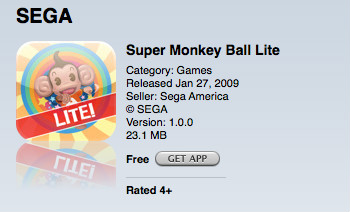
4. 그러면 아래와 같이 계정 로그인 및 생성 관련 팝업이 뜰 것이다.
그 다음 기다리고 기다리던 새로운 계정 생성을 클릭하자.
(물론 그전에 iTunes Store에 다른 계정이 로그인되어 있으면 안된다. 오른쪽 상단에 iTunes Store Search 아래쪽에 보면 로그인 여부를 알 수 있다.)

5. 환영하는 화면이 나오고 그다음엔 대충 뭐 동의하라는 거 나온다. 대충 체크하고 넘어가자
(사실 다 읽는 사람이 얼마나 될까?)

6. 다음으로 넘어가면 Account(ID) 설정하는 화면이 나온다.
자신이 쓰고자 하는 아이디와 암호를 설정하고 질답도 적당히 적어둔다.
여기서 아이디는 진짜 사용중인 메일주소로 해야한다. 왜냐하면 이 메일 주소로 최종 확인 메일을 보내고
그 메일안에 있는 링크를 클릭해야만 최종적으로 Account activation이 된다.

7. 자 다음으로 넘어가면 짜잔~ 저 None이란 글자가 보이는가. 낼름 체크하자.
밑의 redeem code는 무시하자.
자 중요한 주소는 미국이면 미국 주소 한국이면 한국주소를 입력해야 한다.
어차피 확인은 어렵고, 실제 사는 주소가 아니어도 된다.
(뭐 사실 무료계정 만드는 이유는 대부분 미국계정이고 미국쪽 App Store에 무료어플이 많기 때문이다.)
